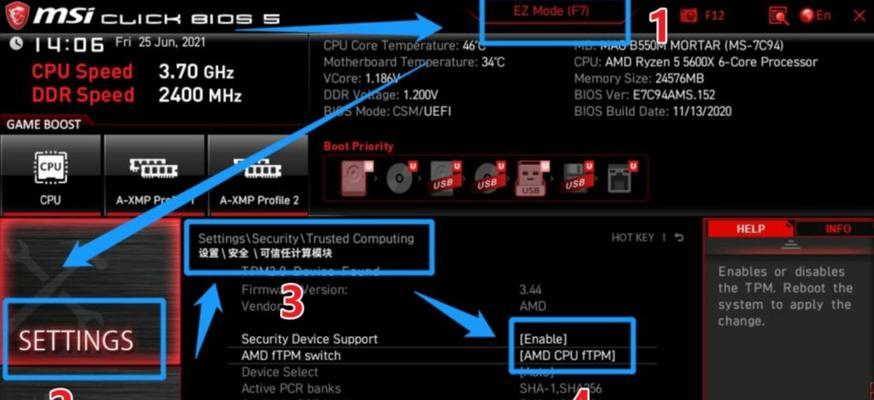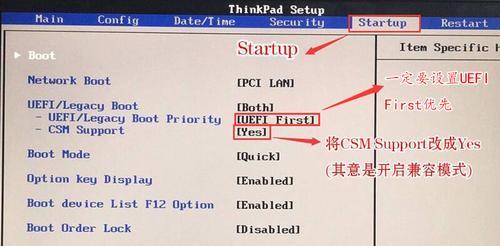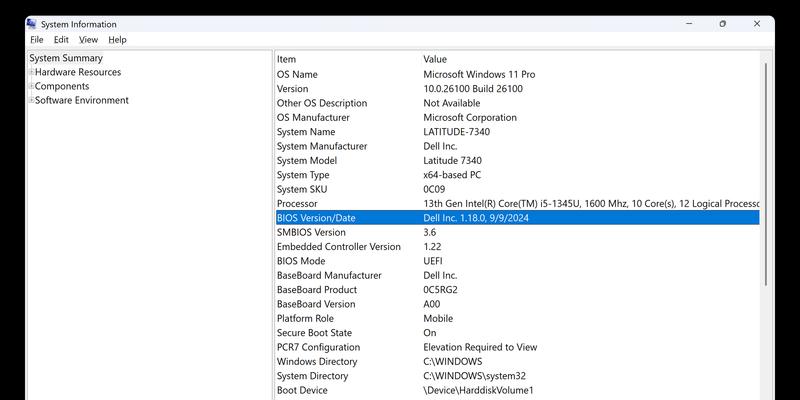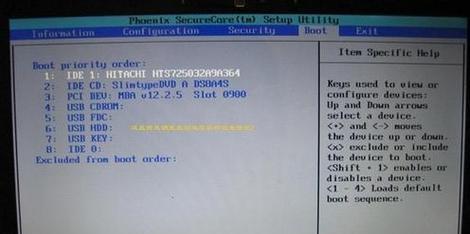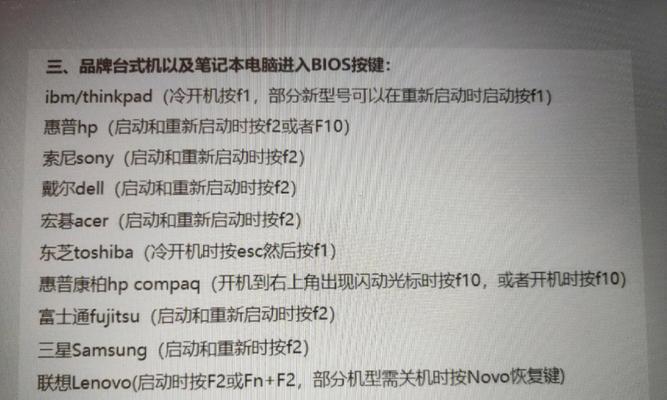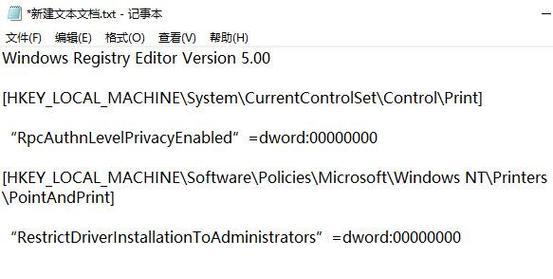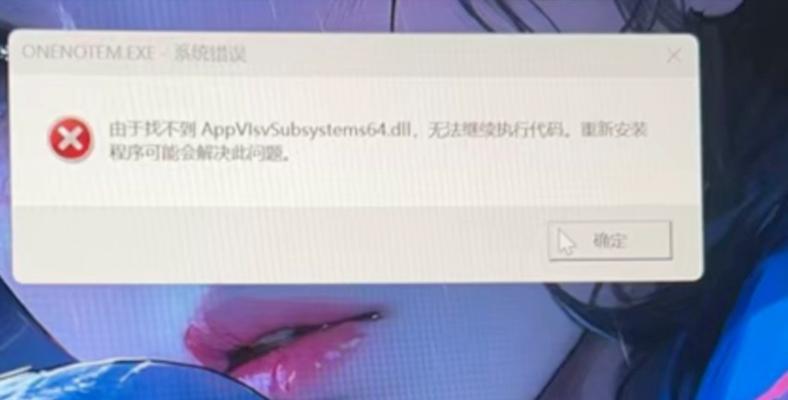随着电脑硬件的更新迭代,UEFI(统一的可扩展固件接口)取代了传统的BIOS,成为新一代电脑启动和管理软硬件的标准。然而,在使用Windows7进行系统安装时,有些用户可能会遇到UEFI启动U盘无法成功安装系统的问题。本文将为大家介绍解决这一问题的方法,并详细讲解通过UEFI启动U盘安装Windows7系统的步骤和技巧。
1.确认电脑支持UEFI启动
有些较旧的电脑可能不支持UEFI启动,首先需要确认电脑是否支持UEFI启动,可以在BIOS设置中查找相关选项,或者参考电脑制造商的说明手册。
2.下载Windows7镜像文件
首先需要从官方渠道下载Windows7镜像文件,确保镜像文件的完整性和安全性。可以通过Microsoft官方网站或者其他可信赖的软件下载站点获取。
3.创建UEFI启动U盘
使用专业的U盘制作工具,如Rufus,选择正确的U盘和Windows7镜像文件,按照提示进行制作,确保选择UEFI启动方式。
4.进入电脑BIOS设置
重启电脑,进入BIOS设置界面,一般通过按下F2、F12、Del等键进入,具体键值取决于电脑品牌和型号。在设置界面中,找到“Boot”或“启动”选项。
5.禁用安全启动
在“Boot”或“启动”选项中,找到“SecureBoot”或“安全启动”选项,并将其禁用。这样可以解决UEFI启动U盘无法正常安装系统的问题。
6.设置启动顺序
在“Boot”或“启动”选项中,找到“BootPriority”或“启动顺序”选项,将UEFI启动U盘移动到第一位,确保优先从U盘启动。
7.保存设置并重启
在BIOS设置界面中保存更改,通常是按下F10键确认保存并退出。电脑会重新启动,并从UEFI启动U盘开始安装Windows7系统。
8.进入Windows7安装界面
电脑重新启动后,会自动进入Windows7安装界面,根据提示选择语言、时区等设置,并点击“下一步”。
9.选择安装类型
在安装界面中,选择“自定义安装”选项,这样可以对系统安装位置进行详细设置,并避免误删原有数据。
10.分区和格式化
在自定义安装选项中,选择要安装系统的磁盘,并点击“新建”按钮。根据需要设置分区大小,然后选择“格式化”选项,确保磁盘已经被清空。
11.开始安装
确认分区和格式化操作后,点击“下一步”按钮,系统开始进行安装过程。等待一段时间,直到安装完成。
12.完成安装
安装过程完成后,电脑会自动重启,此时可以将U盘拔出。根据系统提示,设置用户名、密码等信息,并完成Windows7的初始化配置。
13.安装驱动程序
完成系统初始化配置后,需要安装电脑硬件的驱动程序,以确保电脑正常运行。可以通过电脑制造商提供的驱动光盘或者官方网站下载最新的驱动程序。
14.更新系统和软件
安装驱动程序后,及时更新Windows7系统和已安装软件的补丁和更新程序,以提升系统的稳定性和安全性。
15.进行系统优化
根据个人需求进行系统优化,如关闭不必要的启动项、安装安全软件、设置系统自动更新等,以获得更好的使用体验。
通过上述步骤,我们可以解决Windows7UEFI启动U盘无法安装系统的问题,顺利进行系统安装。UEFI启动方式在新一代电脑中逐渐取代了传统的BIOS,熟练掌握UEFI启动U盘安装系统的技巧,将有助于提高电脑的性能和稳定性。